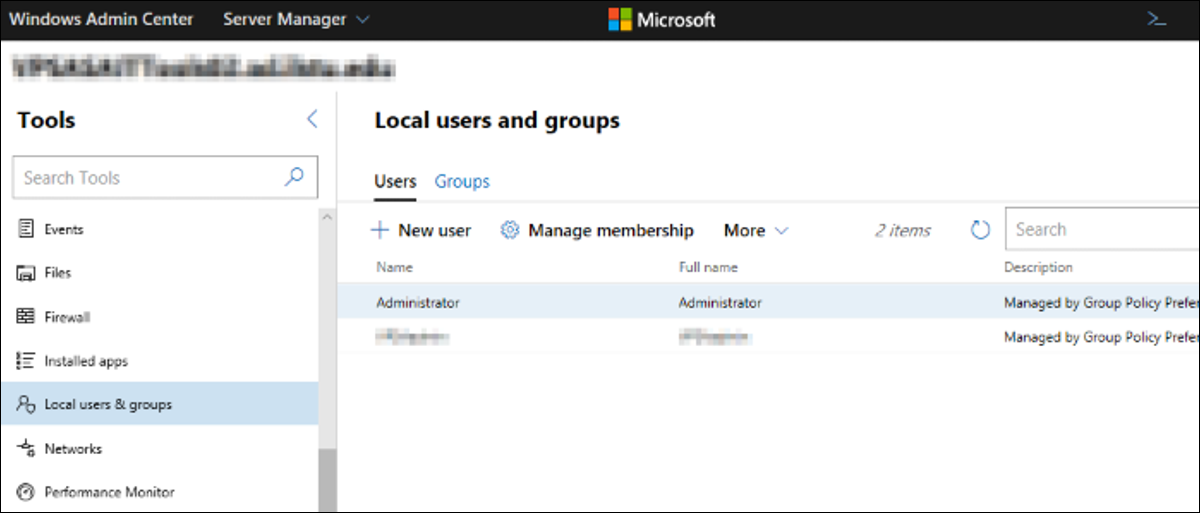
Lançado originalmente em 2017 como Project Honolulu, Centro de Administração do Windows (WAC) ou WAC como ficou conhecido, ganhou muitas funções e recursos para tornar o gerenciamento de seus servidores, Clusters e PCs com Windows 10 seja muito mais fácil.
WAC é um aplicativo baseado em navegador que é baixado e implantado localmente, então nenhum servidor é necessário para usar esta ferramenta. De muitas maneiras, É uma substituição para outras ferramentas incluídas, como o gerenciador do servidor e MMC. Apesar disto, não se destina a substituir o System Center, mas simplesmente complemente esse ambiente.
Recursos do Windows Admin Center
Como esta ferramenta existe há um tempo, Quais são todos os recursos que ele oferece e o que você pode fazer com ele para tornar a administração do sistema mais fácil? Mesmo que a lista seja grande, algumas características notáveis são:
- Usuário local e configuração de grupo
- Gerenciar armazenamento
- Gerenciar dispositivos
- Administrador de cluster de failover
- Gerenciar serviços do Windows, tarefas agendadas e configurações de rede
Introdução ao WAC
Em geral, O WAC é instalado em um dos dois locais: em sua área de trabalho local para gerenciar facilmente sistemas remotos, ou em um servidor Windows (com experiência de desktop).
Descargar
Primeiro, você precisa descargar o Windows Admin Center do Centro de Avaliação da Microsoft (observe que esta não é uma avaliação em si, só é chamado assim). Isso se aplica a um sistema Windows 10 como para um sistema Windows Server.
Instalação
Pode ser necessário realizar algumas etapas adicionais durante a instalação do MSI e dependendo do sistema operacional.
Windows 10
- Instalado na porta 6516 por padrão, pode ser necessário abri-lo no Firewall do Windows.
- Se você estiver usando Windows 10 em um grupo de trabalho ou domínio, você pode precisar modificar o
TrustedHosts, usado em WinRM.
Servidor de windows
- WAC é instalado como um serviço de rede, que precisa que você especifique a porta e um certificado para HTTPS. O serviço pode usar um certificado autoassinado ou pode fornecer uma impressão digital de um certificado que já está no computador.
- Da mesma forma que o Windows 10, presumindo que seu servidor esteja em um grupo de trabalho ou domínio, você pode precisar modificar o
TrustedHosts, usado em WinRM.
Cenários Comuns
Então, Quais são algumas das tarefas que você pode querer realizar como administrador? Vamos dar uma olhada em alguns desses cenários e nas alternativas disponíveis.. Esta não é de maneira alguma uma lista exaustiva, mas algumas das tarefas mais comuns que um administrador pode querer realizar.
Configurar usuários e grupos locais
Frequentemente, você precisa configurar seus usuários e grupos. Nesta circunstância, é o administrador local, que pode ou não ser gerenciado por uma política de grupo. Como você pode ver no exemplo a seguir, temos a capacidade de gerenciar a associação de uma conta individual (como adicionar LogonAsBatchRight, que muitas vezes surge como um obstáculo), remover um usuário ou alterar a senha de um usuário. Tudo isso é de grande ajuda para corrigir problemas de acesso a um sistema e para auditar quais usuários locais têm acesso a seus sistemas..
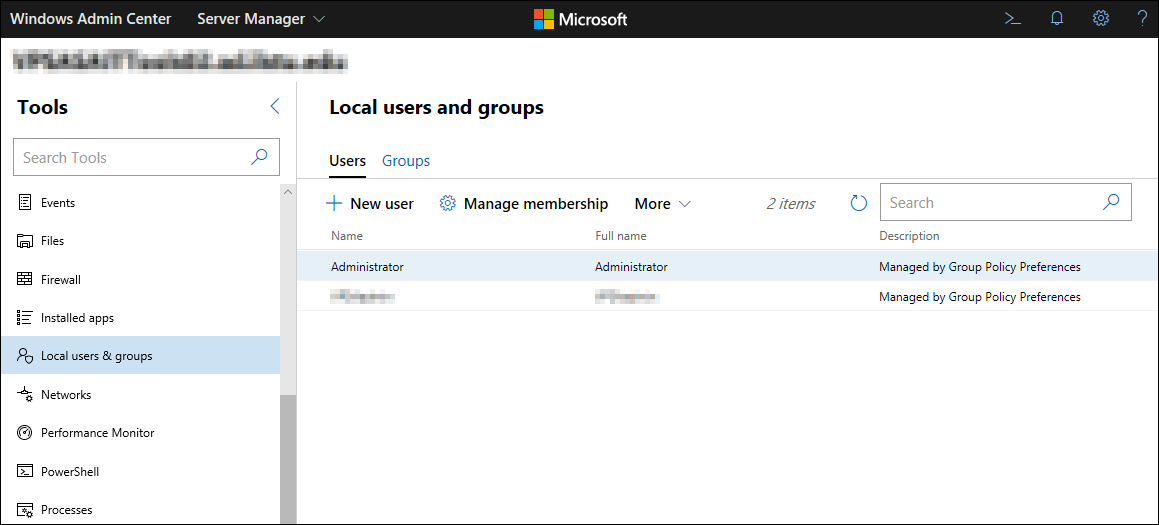
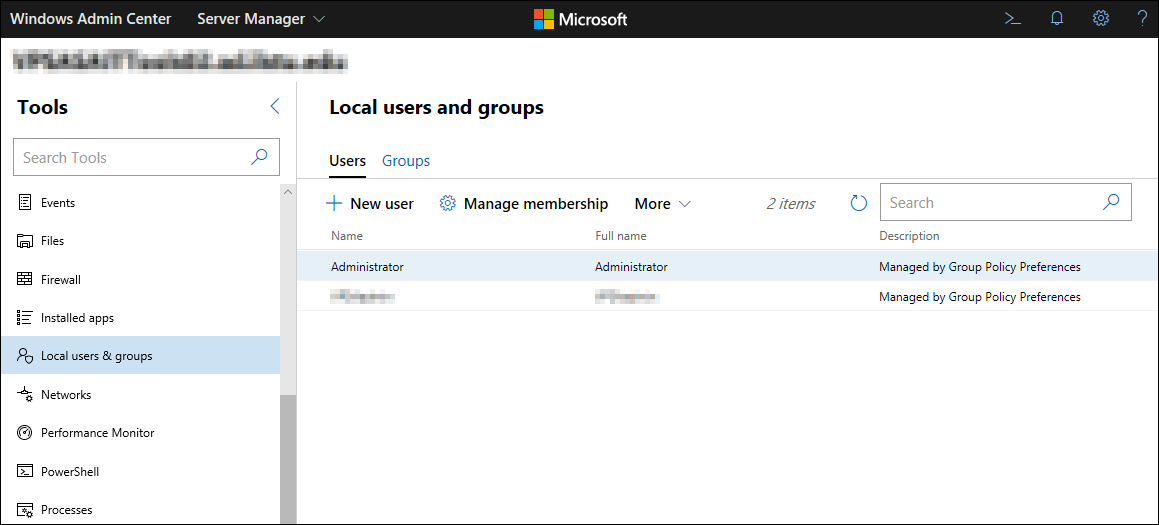
Gerenciar armazenamento
Durante as operações diárias, o uso do disco aumenta e pode acabar rapidamente se você não prestar muita atenção. Por sorte, o painel de armazenamento permite que você veja mais do que apenas suas opções, mas também altere o tamanho de um disco, se necessário. Ainda mais útil é a capacidade de modificar remotamente compartilhamentos de arquivos, para remover ou editar uma associação de compartilhamento.
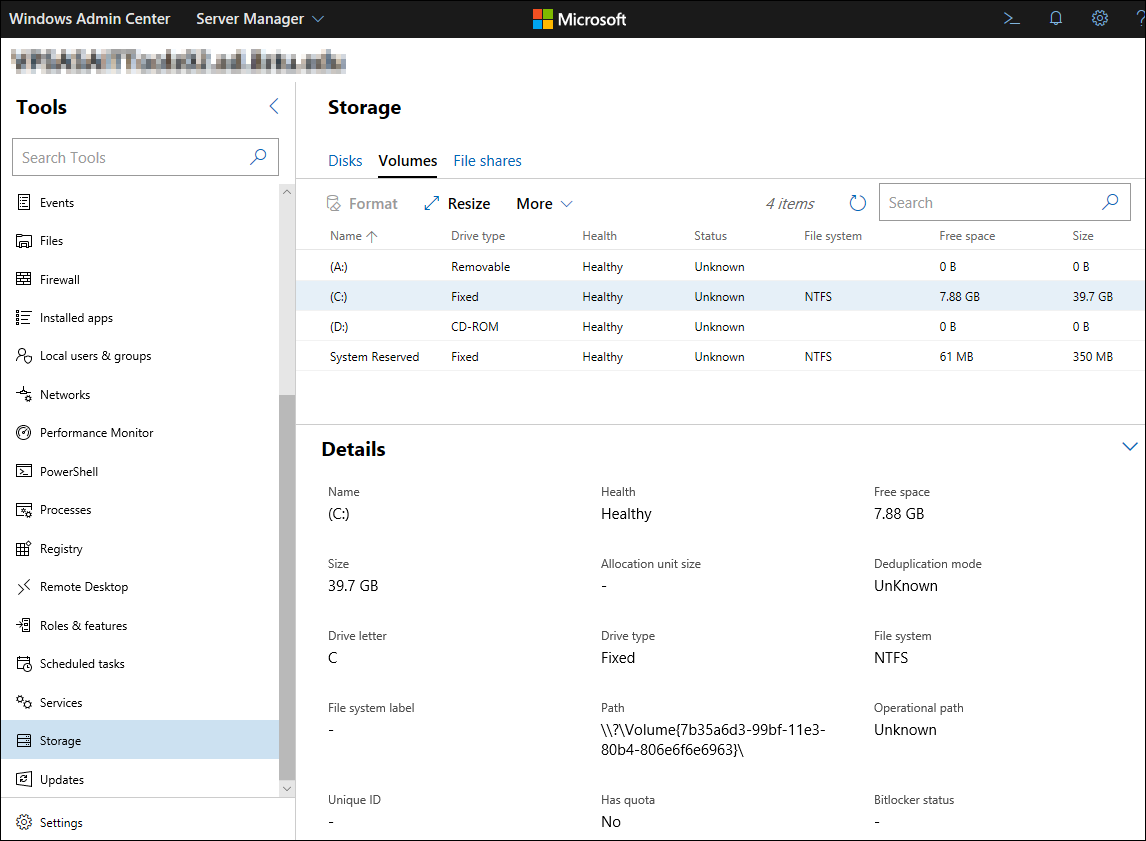
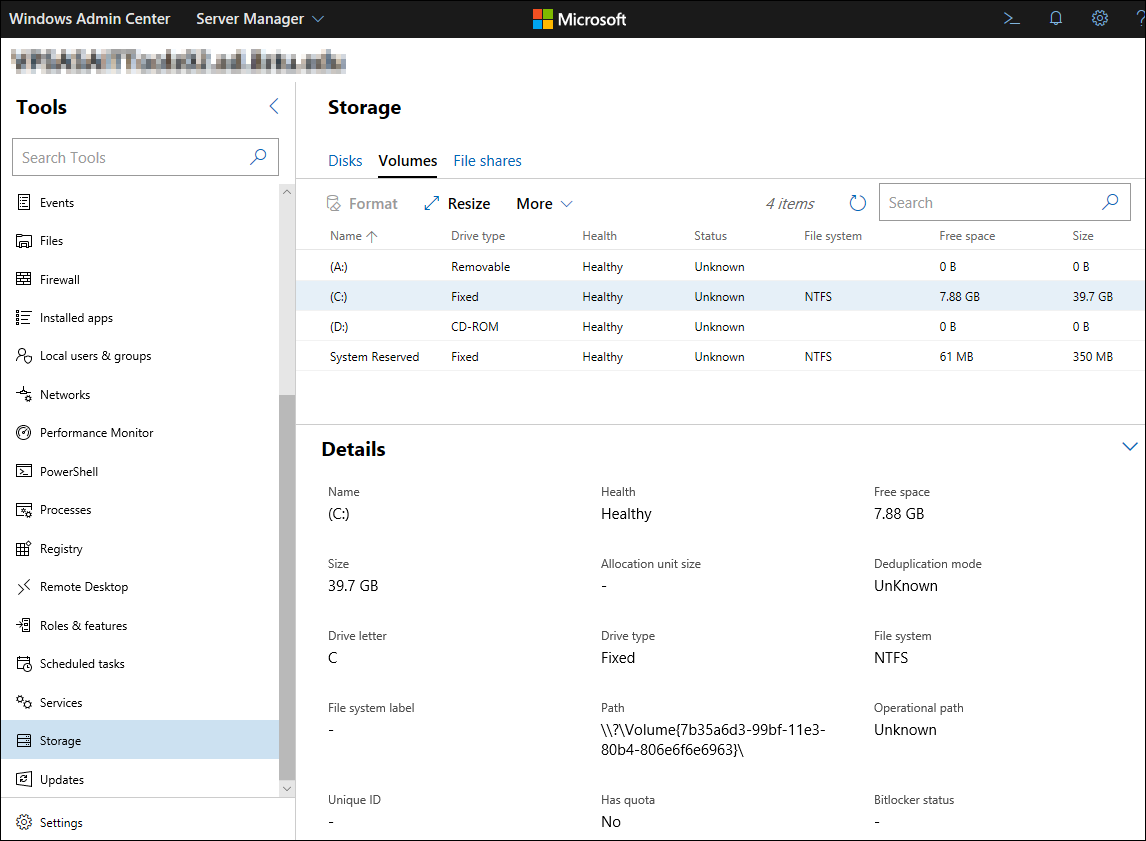
Gerenciar dispositivos
Desativar dispositivos remotos ou atualizar drivers em servidores remotos pode ser muito importante. Se você não tiver os drivers corretos ou atualizados, você pode enfrentar problemas relacionados à estabilidade e desempenho. O que é muito útil é a capacidade de atualizar um driver remotamente.
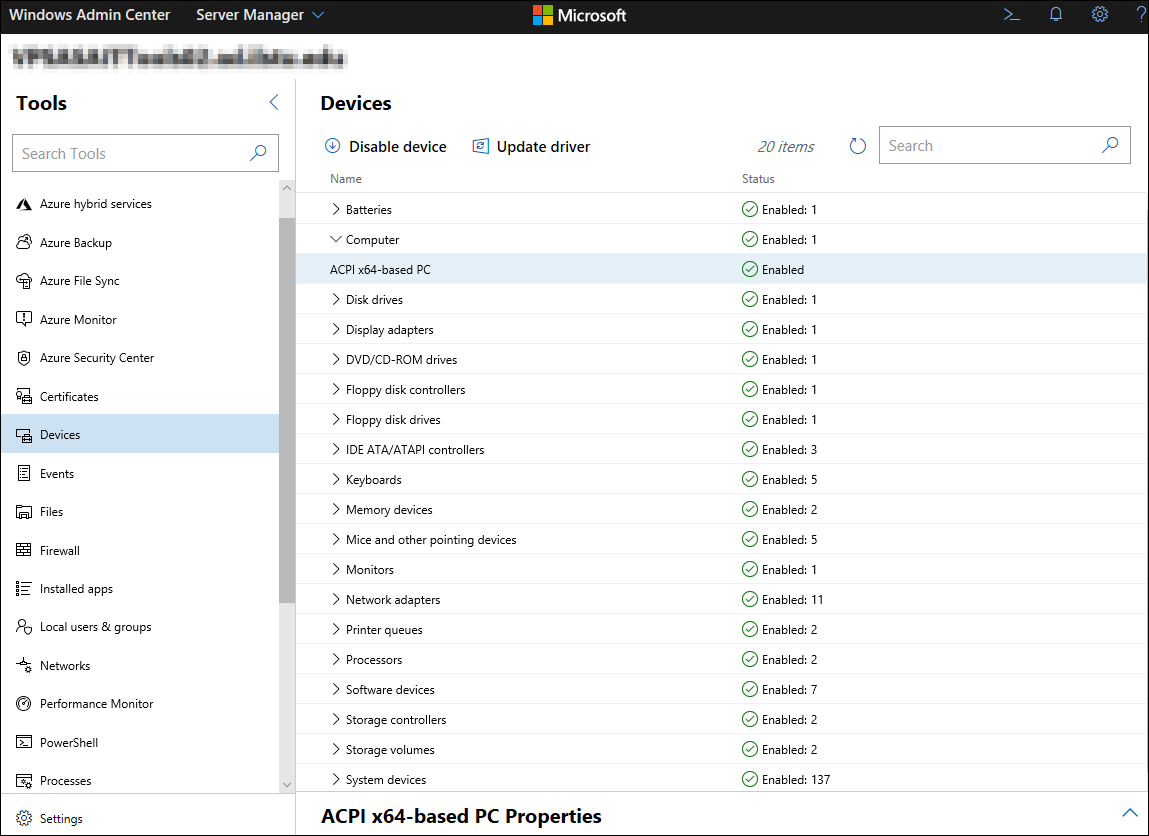
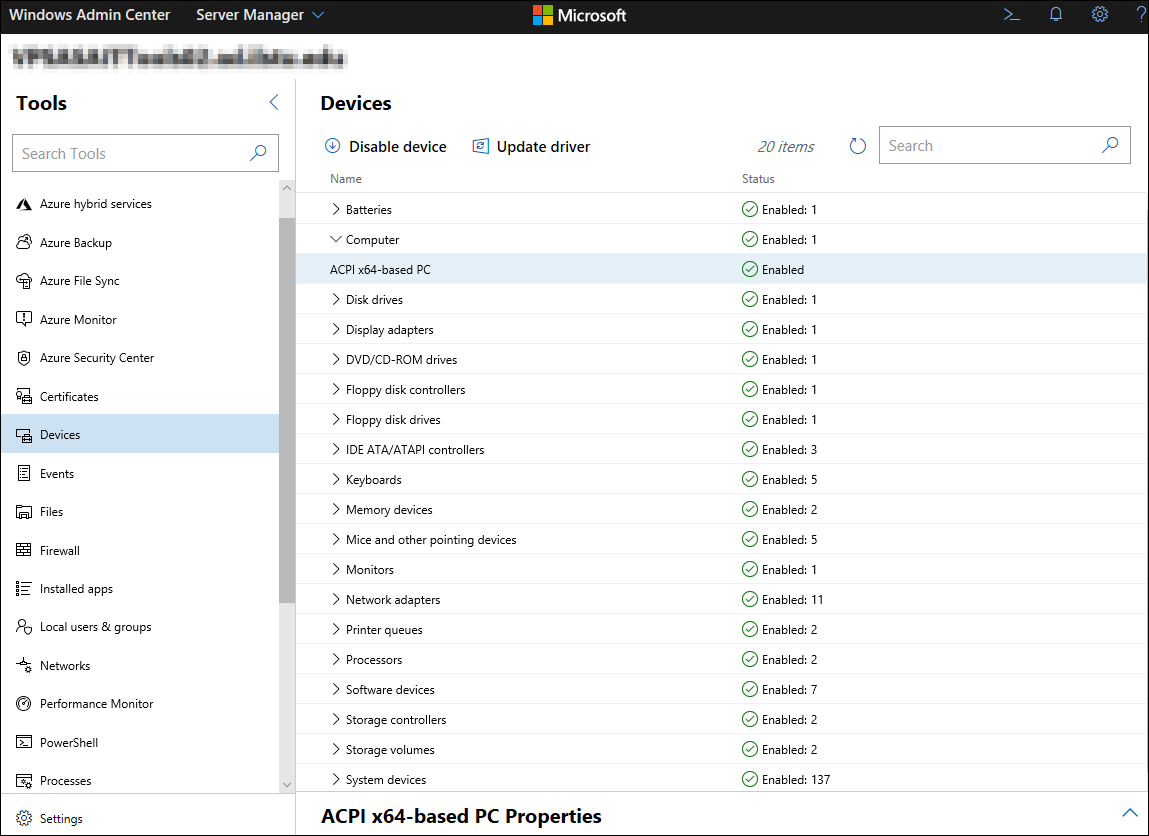
Tarefas agendadas do Windows
Gerenciar facilmente tarefas agendadas remotamente é extremamente útil. Frequentemente, você pode precisar fazer uma mudança, como desabilitar uma tarefa ou modificar sua programação, e você não terá tempo para entrar no servidor remotamente. Mesmo que você possa fazer isso com o PowerShell, WAC torna muito fácil gerenciar remotamente.
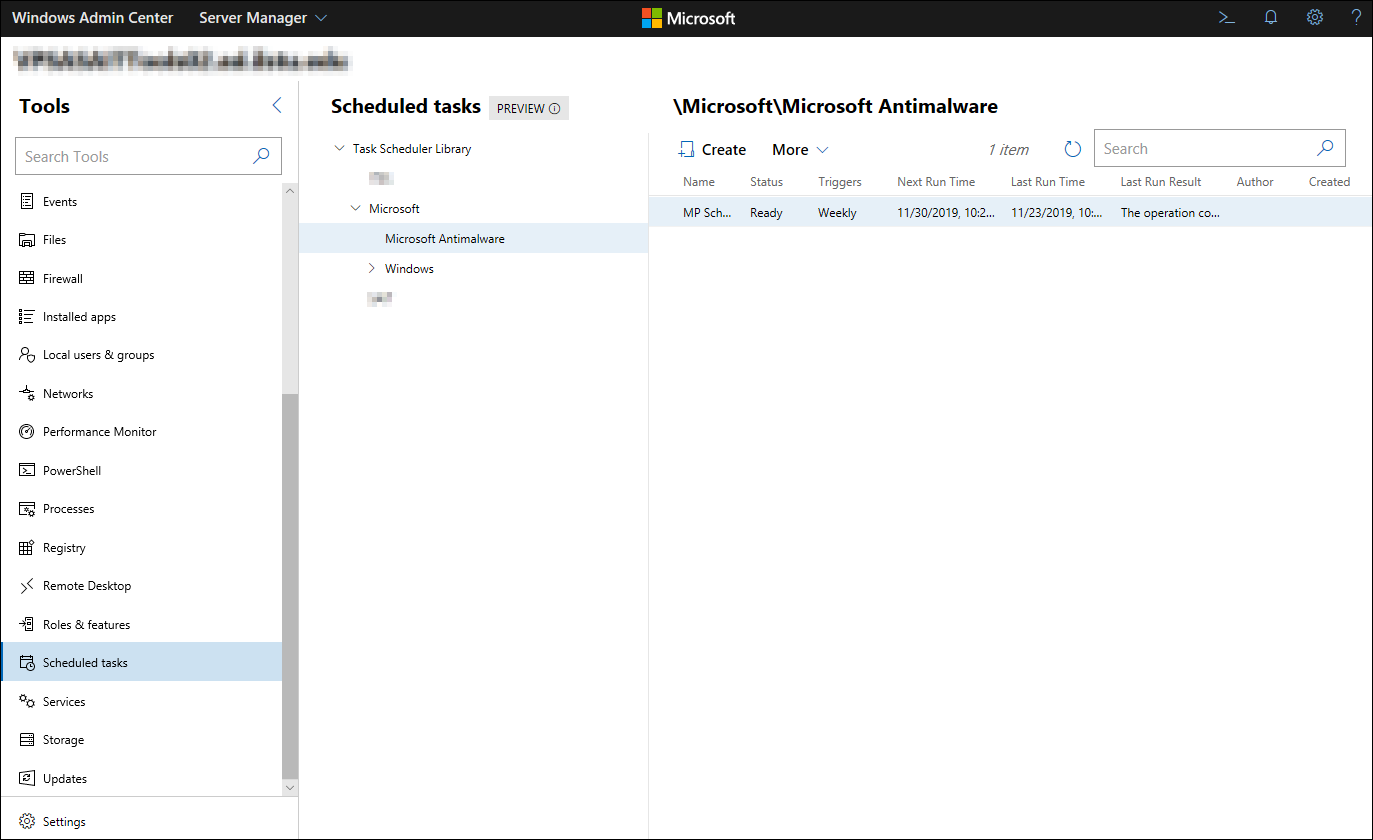
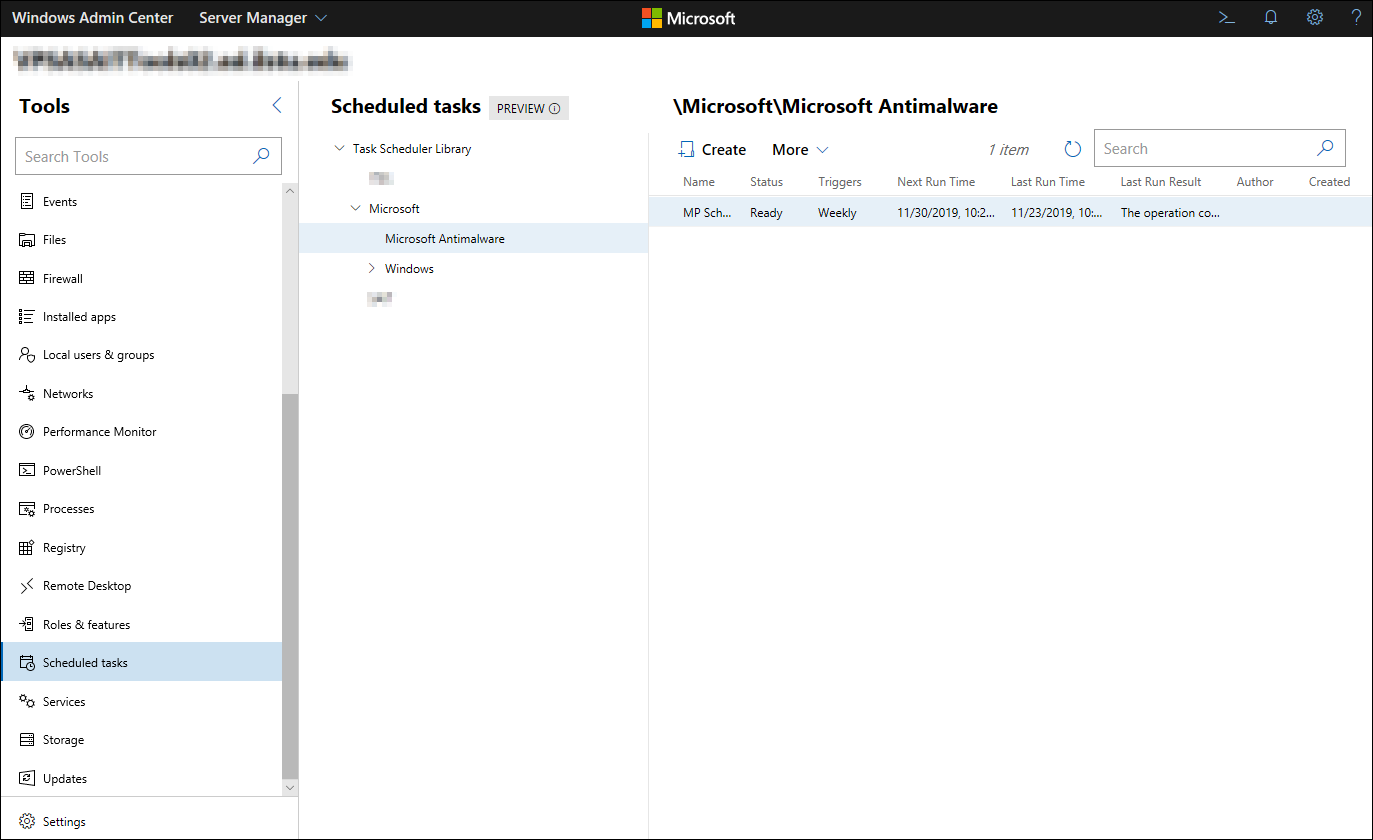
Serviços Windows
Para terminar, gerenciar serviços do Windows é útil, pois muitos aplicativos instalam um serviço que é executado com direitos de usuário diferentes. Se esse é o caso, é muito útil poder alterar remotamente o tipo de login, configurações de recuperação e modo de inicialização. Principalmente se você alterar a senha do usuário do serviço!, ser capaz de alterá-lo rapidamente em vários servidores a partir de uma interface pode economizar muito tempo!
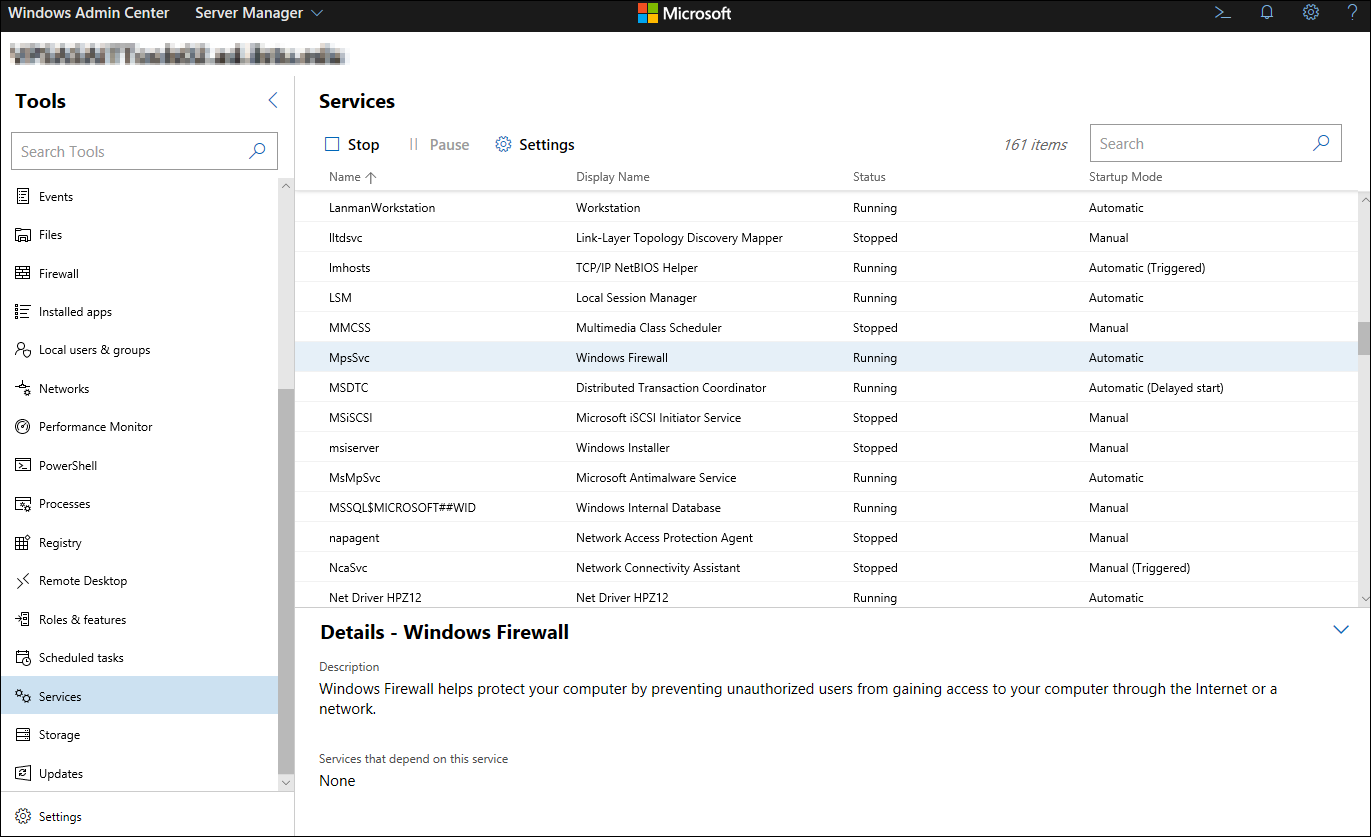
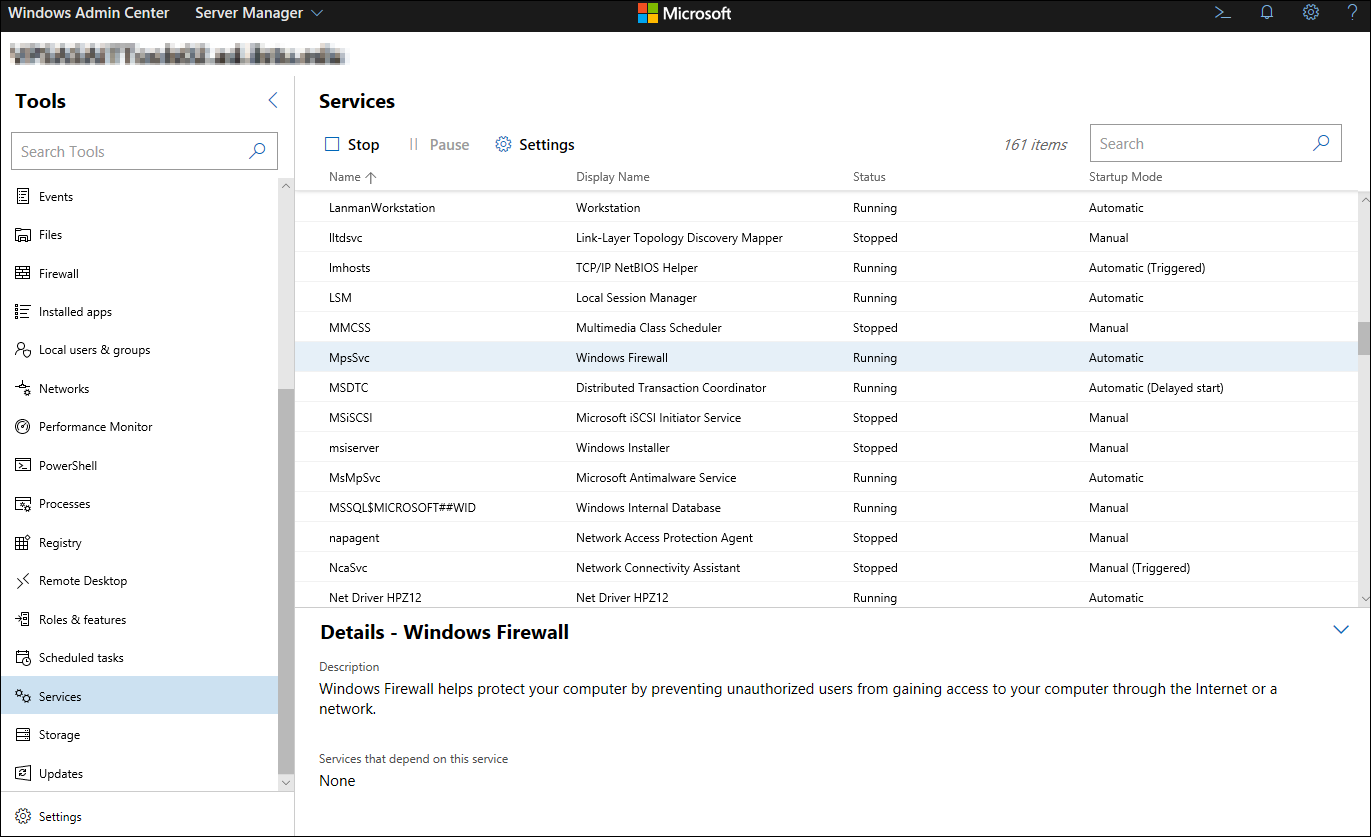
PowerShell e WAC
Você deve ter notado um pequeno ícone de console no canto superior direito. Um recurso exclusivo do WAC é que ele fornece todo o código do PowerShell que você usa para recuperar e fazer alterações remotamente nos servidores. Ao clicar naquele pequeno ícone, você pode explorar e usar todos os scripts que o WAC usa.
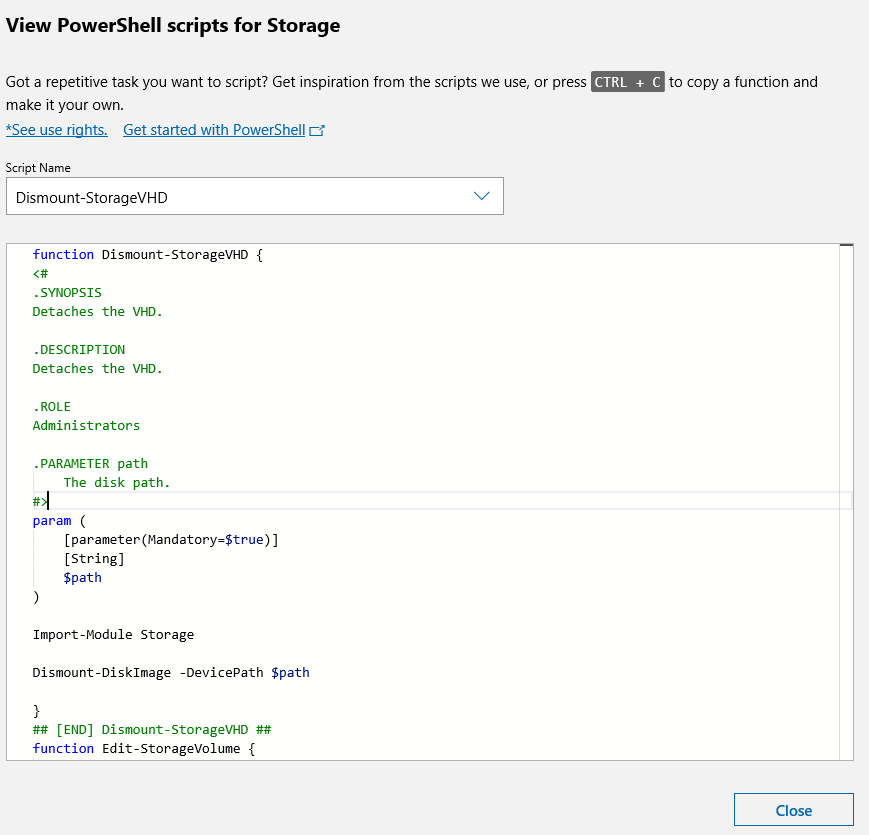
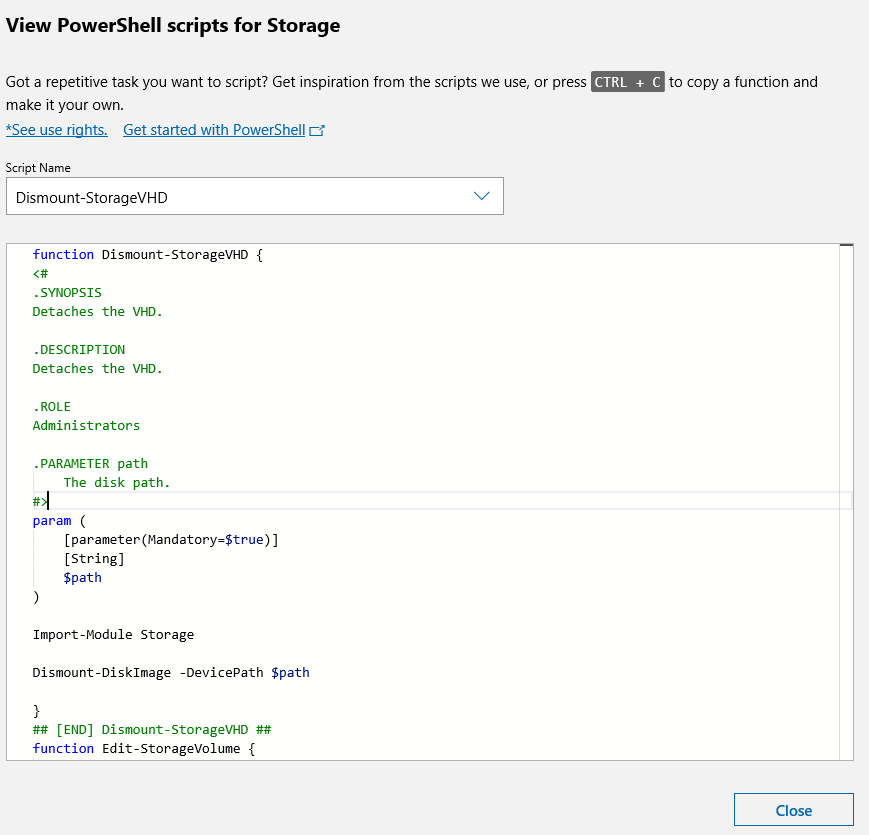
Como estender o WAC
A Microsoft estava pensando no futuro ao projetar o WAC. Ao incorporar um kit de desenvolvimento de software (SDK), permite que qualquer pessoa desenvolva extensões e funcionalidades adicionais para realmente desenvolver o quanto o WAC pode fazer. Alguns exemplos de extensões que foram escritas para o WAC estão vinculados aqui.
Se você quer começar a escrever o seu, você pode visitar o documentação e mergulhe no que pode ser necessário para fazer o WAC trabalhar para você.
Como o WAC funciona para você
O gerenciamento remoto de um grande número de servidores é difícil. Ter um único painel que pode conectar e gerenciar todos os servidores remotamente pode economizar muito tempo.. Com as extensões adicionadas e a capacidade de ver o PowerShell em uso ao gerenciar esses servidores, você pode adicionar rapidamente o WAC ao seu fluxo de trabalho de administração.
Com o lançamento do Windows Admin Center, uma estrutura extensível e com visão de futuro estava disponível para qualquer administrador de TI para gerenciar seus sistemas. A Microsoft investiu muito tempo e recursos neste produto, e certamente é o futuro do gerenciamento de sistemas para gerenciamento rápido e fácil de vários sistemas.






